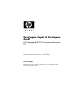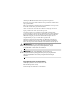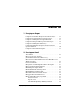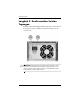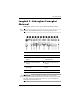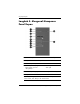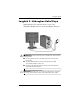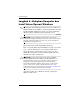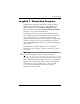Penyiapan Cepat & Persiapan Awal HP Compaq dx2200 Microtower Business PC Nomor Komponen Dokumen: 412737-BW1 Januari 2006 Panduan ini berisi informasi mengenai cara menyiapkan dan merawat komputer Anda.
© Hak cipta 2006 Hewlett-Packard Development Company, L.P. Informasi yang terdapat dalam dokumen ini dapat berubah sewaktu-waktu tanpa pemberitahuan. Microsoft dan Windows adalah merek dagang milik Microsoft Corporation di Amerika Serikat dan negara/kawasan lainnya. Adobe, Acrobat, dan Acrobat Reader adalah merek dagang atau merek dagang terdaftar dari Adobe Systems Incorporated. Satu-satunya jaminan atas produk dan layanan HP tercantum dalam pernyataan jaminan yang menyertai produk dan layanan tersebut.
Daftar Isi 1 Penyiapan Cepat Langkah 1: Keluarkan Komputer dari Kemasannya . . . . Langkah 2: Konfirmasikan Setelan Tegangan . . . . . . . . . Langkah 3: Hubungkan Perangkat Eksternal. . . . . . . . . . Langkah 4: Mengenali Komponen Panel Depan . . . . . . . Langkah 5: Hubungkan Kabel Daya . . . . . . . . . . . . . . . . Langkah 6: Hidupkan Komputer dan Instal Sistem Operasi Windows . . . . . . . . . . . . . . . . . . . . . . . . . . . . . . . Langkah 7: Mematikan Komputer . . . . . . . . . . . . . . . . .
1 Penyiapan Cepat Langkah 1: Keluarkan Komputer dari Kemasannya Å PERINGATAN: Untuk mengurangi risiko cedera serius, baca Safety & Comfort Guide (Panduan Keselamatan & Kenyamanan). Dokumen tersebut menjelaskan tentang persiapan workstation, posisi, dan pengoperasian yang aman bagi pengguna komputer, juga memberikan informasi penting tentang penanganan listrik dan mekanis yang aman. Panduan ini terdapat di Web pada http://www.hp.
Penyiapan Cepat Langkah 2: Konfirmasikan Setelan Tegangan Pastikan bahwa saklar untuk pemilihan tegangan catu daya disetel ke tegangan yang tepat untuk negara/kawasan Anda (115 volt atau 230 volt). Ä 1–2 PERHATIAN: Anda tidak perlu mengganti setelan tegangan, namun Anda harus memverifikasi bahwa pemilihan tegangan tersebut sesuai dengan spesifikasi listrik setempat. Jika hal ini tidak dilakukan, dapat menyebabkan kerusakan pada komputer. www.hp.
Penyiapan Cepat Langkah 3: Hubungkan Perangkat Eksternal Hubungkan monitor, mouse, papan ketik, dan kabel jaringan. ✎ Susunan dan jumlah konektor bervariasi tergantung model.
Penyiapan Cepat Langkah 4: Mengenali Komponen Panel Depan 1 Drive disk optik 7 Konektor headphone 2 Lampu aktivitas drive disk optik 8 Konektor mikrofon 3 Ceruk ekspansi 5,25" 9 Konektor USB 4 Ceruk ekspansi 3,5" (pembaca - Tombol pembuka drive disk optik kartu media opsional ditunjukkan)* 5 Tombol daya fungsi ganda q Lampu indikator daya 6 Lampu aktivitas hard drive *Ceruk 3,5" mungkin sudah diisi drive disket atau pembaca kartu media, atau ditutupi oleh bezel blank. 1–4 www.hp.
Penyiapan Cepat Langkah 5: Hubungkan Kabel Daya Hubungkan kabel daya dan kabel monitor seperti yang ditunjukkan. Hidupkan monitor, kemudian hidupkan komputer. Å Ä PERINGATAN: Untuk mengurangi risiko sengatan listrik atau kerusakan pada perangkat: ■ Jangan lepaskan konektor arde kabel daya, karena merupakan fitur penting. ■ Colokkan kabel listrik ke stopkontak yang diarde (grounded) yang mudah dijangkau setiap saat.
Penyiapan Cepat Langkah 6: Hidupkan Komputer dan Instal Sistem Operasi Windows komputer ini tidak disertai dengan sistem operasi Microsoft ✎ Jika Windows XP Professional/Home, sebagian dokumentasi ini tidak berlaku. Rujuk ke dokumentasi sistem operasi dan online Help [Bantuan online] untuk mendapatkan petunjuk operasi. Ä PERHATIAN: Jangan tambahkan perangkat keras opsional atau perangkat pihak-ketiga pada komputer jika sistem belum berhasil diinstal.
Penyiapan Cepat Langkah 7: Mematikan Komputer Untuk mematikan komputer dengan benar, matikan terlebih dahulu dari perangkat lunak sistem operasi. Pada Microsoft Windows XP Professional, klik Start > Shut Down. Pada Microsoft Windows XP Home, klik Start>Turn Off Computer. Komputer secara otomatis akan dimatikan Tergantung pada sistem operasi yang dijalankan, jika tombol daya ditekan, komputer akan membuka mode daya-rendah atau "siaga" alih-alih mati secara otomatis.
2 Persiapan Awal Aksesibilitas HP berkomitmen untuk merancang produk, layanan, dan program yang memiliki daya guna dan aksesibilitas yang lebih baik untuk semua pelanggan. Produk-produk HP dengan Microsoft Windows XP Professional/Home telah diinstal sebelumnya, atau yang XP Ready, dirancang untuk kemudahan aksesibilitas. Produk-produk ini diuji dengan produk Assistive Technology yang terkemuka, untuk memastikan akses yang setara—kapan pun, di mana pun... untuk siapa pun.
Persiapan Awal Men-download Pemutakhiran dari situs Web Microsoft Windows Update 1. Untuk menyiapkan koneksi Internet, klik Start > Internet Explorer, kemudian ikuti petunjuk pada layar. 2. Setelah koneksi Internet terselenggara, klik tombol Start. 3. Pilih menu All Programs. 4. Klik link Windows Update di bagian atas menu. Anda akan dihubungkan ke situs Web Microsoft Windows Update. 5. Anda mungkin melihat satu atau beberapa jendela pop-up yang meminta Anda untuk menginstal program dari http://www.
Persiapan Awal Format Sistem File pada sistem Anda, Anda mungkin diminta untuk ✎ Bergantung memilih format sistem file dalam penyiapan awal sistem Anda. Hard drive dapat dikonfigurasikan dalam dua format dasar: FAT32 (untuk partisi HDD yang tidak melebihi 32 GB), atau NTFS (untuk partisi HDD hingga dan lebih dari 32 GB), masing-masing ada variasinya, bergantung pada sistem operasi dan dukungan hard drive.
Persiapan Awal Anda juga dapat memperoleh perangkat lunak pendukung yang terbaru dalam bentuk CD. Dalam situs Web berikut, tercantum informasi tentang cara pembelian kepelangganan CD perangkat lunak pendukung: http://h18000.www1.hp.com/support/files/desktops/us/purcha se.html komputer memiliki drive optik yang dapat ditulis, Anda ✎ Jika mungkin harus menginstal aplikasi yang sesuai agar dapat menulis ke drive (lihat CD yang disertakan pada sistem).
Persiapan Awal Memindahkan File dan Pengaturan Gunakan Microsoft Windows XP Professional/Home Files and Settings Transfer Wizard untuk memindahkan file dan pengaturan dari komputer lama ke komputer baru. Klik Start > All Programs > Accessories > System Tools > Files and Settings Transfer Wizard. Ikuti petunjuk wizard mengenai cara menghubungkan komputer dan memindahkan data.
Persiapan Awal Anda tidak memiliki drive optik yang dapat membaca CD, ✎ Jika Anda harus men-download dokumentasi produk dari Web di http://www.hp.com/support. Pilih negara/kawasan dan bahasa Anda, pilih See support and troubleshooting information [Lihat informasi dukungan dan pemecahan masalah], masukkan nomor model komputer Anda, kemudian tekan Enter. Menggunakan CD Dokumentasi 1. Masukkan CD ke dalam drive optik.
Persiapan Awal Memecahkan Masalah yang Umum Tinjauan Umum Bagian ini difokuskan pada masalah-masalah yang mungkin dihadapi selama proses pengaturan awal. Panduan Pemecahan Masalah yang lebih lengkap, tersedia pada CD Dokumentasi dan di sumber swa-bantuan di http://www.hp.com/support. Pilih negara/kawasan dan bahasa Anda, pilih See support and troubleshooting information [Lihat informasi dukungan dan pemecahan masalah], masukkan nomor model komputer, kemudian tekan Enter.
Persiapan Awal 2–8 ■ Bangunkan komputer dengan menekan salah satu tombol pada keyboard atau dengan menekan tombol daya. Jika sistem tetap berada pada mode standaby [siaga], matikan komputer dengan menekan terus tombol daya minimal selama empat detik, kemudian tekan kembali tombol daya untuk menghidupkan ulang komputer. Jika sistem tidak mau dimatikan (shut down), lepaskan kabel daya, tunggu beberapa detik, kemudian pasang kembali kabel.
Persiapan Awal Ä PERHATIAN: Saat komputer dihubungkan ke sumber daya AC, tegangan akan mengalir ke papan sistem. Anda harus mencabut kabel daya dari sumber listrik sebelum membuka komputer untuk mencegah kerusakan pada papan sistem atau komponen. Sebelum Menghubungi Dukungan Teknis Jika Anda mengalami masalah pada komputer, cobalah solusi yang sesuai di bawah ini untuk mengetahui masalahnya secara pasti, sebelum menghubungi dukungan teknis.
Persiapan Awal Ä ■ Jika Anda baru saja menambahkan perangkat keras baru, lepaskan perangkat keras tersebut, lalu lihat apakah komputer berfungsi normal. ■ Jika Anda baru saja menambahkan perangkat lunak baru, hapus perangkat lunak tersebut, lalu lihat apakah komputer kembali berfungsi normal. ■ Boot komputer ke Safe Mode untuk melihat apakah komputer dapat di-boot tanpa harus memuatkan semua driver. Untuk mem-boot sistem operasi, gunakan "Last Known Configuration.
Persiapan Awal Jika Anda perlu menelepon untuk meminta bantuan teknis, siapkan hal-hal berikut untuk memastikan panggilan Anda ditangani dengan benar: Ä ■ Anda harus berada di depan komputer ketika menelepon. ■ Sebelum menelepon, tulislah nomor seri komputer dan nomor identitas produk, serta nomor seri monitor. ■ Luangkan waktu untuk menyelesaikan masalah dengan teknisi servis. ■ Lepaskan perangkat keras yang baru-baru ini dipasang pada sistem.